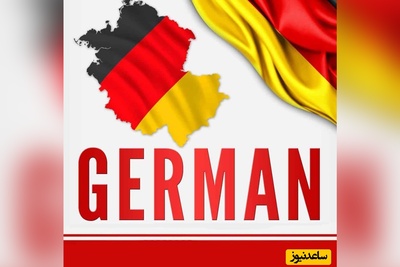نحوه ایجاد متن اسپری شده در فتوشاپ
ما کار را با یادگیری نحوه ایجاد افکت spray paint اصلی شروع خواهیم کرد و سپس به شما نشان خواهیم داد که چگونه حروف را با پس زمینه ترکیب کنید. همچنین به شما نشان می دهیم که چگونه افکت را برای افزودن متن بیشتر به طرح خود ، تکثیر کنید و چگونه رنگ اسپری شده متن را تغییر دهید.
مرحله ۱: تصویر پس زمینه خود را باز کنید
از آن جا که ما می خواهیم متن را به نوعی در پس زمینه اسپری کنیم ، کار را با باز کردن تصویر پس زمینه خود شروع می کنیم. ما از تصویر زیر که از Adobe Stock دانلود شده است ، استفاده می کنیم:

در پنل Layers ، تصویر را در لایه Background می بینیم.
مرحله ۲: متن خود را اضافه کنید
برای اضافه کردن متن خود ، ابزار تایپ را از نوار ابزار انتخاب کنید.
انتخاب یک فونت
و سپس در نوار Options ، تنظیمات فونت خود را انتخاب کنید. ما از فونت “HWT Gothic Round” که از Adobe Typekit دانلود شده است ، استفاده می کنیم. اگر شما به این فونت دسترسی ندارید ، می توانید از هر فونت دیگری استفاده کنید.
آپشن های بیشتر تایپ
در نوار Options ، اندازه تایپ خود را به ۷۲ pt تنظیم می کنیم تا بزرگ ترین اندازه از پیش تعیین شده ممکن را به ما بدهد. و محل نمایش متن (text alignment) را به center تنظیم می کنیم.
برای داشتن رنگ سفید ، ما با کلیک بر روی color swatch ، رنگ سفید را ازColor Picker انتخاب می کنیم. این رنگی نیست که ما می خواهیم برای رنگ اسپری استفاده کنیم. در حال حاضر نیاز به چیزی داریم که به ما اجازه دهد که متن خود را در حین اضافه کردن ، مشاهده کنیم.
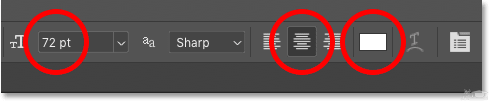
افزودن متن
سپس در سند کلیک کنید و متن خود را اضافه کنید. ما کلمه “PAINT” را تایپ می کنیم.
پذیرش متن
برای پذیرش متن ، بر روی علامت checkmark در نوار Options کلیک کنید.
مرحله ۳: تغییر اندازه و محل متن با Free Transform
برای تغییر اندازه متن و حرکت آن به جای دیگر ، به منوی Edit در نوار منو بروید و Free Transform را انتخاب کنید:
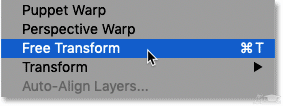
و سپس برای تغییر اندازه متن ، بر روی یکی از دستگیره های گوشه کلیک کرده و بکشید. از آن جا که فتوشاپ CC 2019 ، نسبت ابعاد متن را به طور خودکار قفل می کند ، نسبت ابعاد با کشیدن دستگیره ها توسط شما ، حفظ خواهد شد. در نسخه های قبلی فتوشاپ ، شما باید کلید Shift را در حین کشیدن برای قفل کردن نسبت ابعاد ، نگه می داشتید.
برای تغییر اندازه متن از مرکز آن ، کلید Alt (Win) / Option (Mac) را فشار داده و نگه دارید. و اگر شما نیاز به تغییر محل متن خود دارید ، در داخل کادر Free Transform کلیک کنید و متن را به جای خود بکشید.
برای پذیرش آن و خروج از Free Transform ، دکمه Enter (Win) / Return (Mac) را در صفحه کلید کلید خود فشار دهید.



 چگونه پس زمینه تصاویر را در فتوشاپ تار کنیم؟
چگونه پس زمینه تصاویر را در فتوشاپ تار کنیم؟